Acasă Windows Cum de a scădea și se adaugă luminozitatea pe un laptop. Reduceți luminozitatea ecranului în Windows
Nu este foarte convenabil. De exemplu, atunci când stai la laptop cu iluminat inclus în cameră, luminozitatea ar fi de dorit să vânt aproape la maxim. Opriți lumina în cameră, și un ecran luminos și-a rănit ochii, este necesar pentru a reduce luminozitatea. Și astfel tot timpul. Cred că această situație este familiară.
In acest articol voi arăta exemple cu privire la modul de a reduce luminozitatea ecranului pe un computer laptop în moduri diferite. Acest lucru se poate face în setările de Windows, sau prin utilizarea tastelor funcționale pe o tastatură laptop. Cu toate acestea, de exemplu, în Windows 7, aceste butoane să nu funcționeze în cazul în care laptop-ul nu este echipat cu un instrument special de către producător. În Windows 10, după cum am înțeles exemplul laptopul său, taste funcționale pe care le puteți regla luminozitatea, sunetul și așa mai departe. D. Work fără utilități și drivere.
Articolul I este împărțit în trei părți. Mai întâi am arăta cum de a controla lumina de fundal cu ajutorul tastaturii, și ia în considerare setările de luminozitate în Windows 7 și Windows 10. Există diferențe minore și opțiuni diferite. Dacă aveți un computer desktop, soluțiile descrise mai jos nu va funcționa. În cazul dumneavoastră, aveți nevoie pentru a regla luminozitatea monitorului.
de control luminozitate iluminare din spate cu ajutorul unei tastaturi de laptop
În acest caz, totul este foarte simplu. Localizați pe tastatură tasta FN, iar cele două chei la pictograma în formă de soare. În funcție de producătorul și modelul de laptop, tastele funcționale pot fi diferite. Pe ASUS laptop-ul meu, acest lucru F5 și F6 tastele. Pentru a regla luminozitatea, apăsați și mențineți apăsată tasta FN și apăsați tasta pentru adunarea sau scăderea de luminozitate.

Samsung laptop-uri poate fi tastele F2 și F3. Desigur, în tandem cu tasta FN.

Lenovo laptop-uri aceste taste funcționale este cel mai adesea plasate pe săgeți.
Dacă aveți un laptop HP, există F2 și F3 taste. Pe Acer - cheia spre dreapta și spre stânga. După apăsarea tastelor funcționale de pe ecran ar trebui să backlight nivel apare indicatorul.
Ce se întâmplă dacă tastele funcționale nu funcționează?
Am scris deja că în Windows 7 (și, probabil, Windows 8) pe care doriți să instalați un utilitar special, care este responsabil pentru tastele funcționale. Fiecare producător are propriul laptop, acest utilitar. Îl puteți descărca de pe site-ul oficial al producătorului laptop. La ASUS, utilitarul se numește instrument hotkey ATK.
În Windows 10, ar trebui să funcționeze fără instrumente suplimentare. În colțul din dreapta sus ar trebui să apară aici acest indicator:
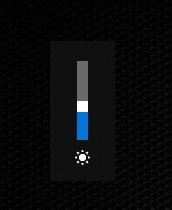
Apoi alerga prin ele, deci este convenabil dacă aveți o cheie de lucru. Dacă nu, și nu doriți să se ocupe de această problemă, puteți mări sau micșora nivelul de luminozitate prin intermediul setărilor Windows.
Cum se adaugă / scade luminozitatea în Windows 10?
În Windows 10, există câteva metode simple. Veți putea alege mai potrivite pentru tine.
- Prima opțiune este de a apela Centrul de notificări, și faceți clic pe pictograma luminozitatea.În acest fel există un minus mic. Lumina de fundal este reglabil în creșteri de 25%. Există doar 4 poziții. Nu este întotdeauna convenabil atunci când aveți nevoie de o configurație mai flexibilă.
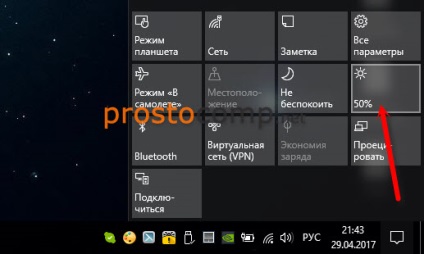
- Doar schimba luminozitatea ecranului poate fi în setările, consultați „System“ - „Screen“. Deschideți această secțiune, puteți să faceți clic dreapta pe desktop și selectând „Display Settings“.Deplasați cursorul pentru a alege necesare și adecvate pentru nivelul de funcționare a luminii de fundal.
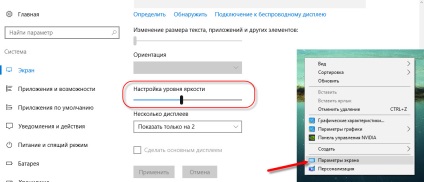
- Centrul de mobilitate Windows are, de asemenea, o setare de luminozitate a ecranului. Poate afișa această fereastră făcând clic dreapta pe pictograma de nivelul bateriei.
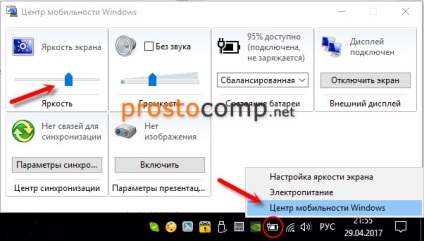
- O altă opțiune - în setările planului de alimentare. Puteți seta nivelul de luminozitate al fiecărui plan, și separat pentru laptop pe baterie sau de rețea.
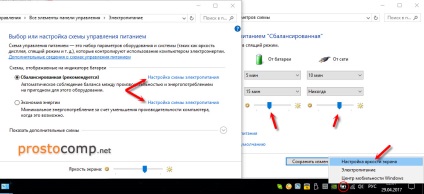
Cred că aceste opțiuni vor fi suficiente.
Cum de a reduce luminozitatea ecranului în Windows 7?
În Windows 7, puteți utiliza aproape toate modurile în care am apărut pentru „zeci“.
Și cum vă gestionați luminozitatea iluminării de fundal de pe laptop? Personal, eu o fac cu tastele săgeată de pe tastatură sau prin intermediul centrului de notificare pe Windows 10.